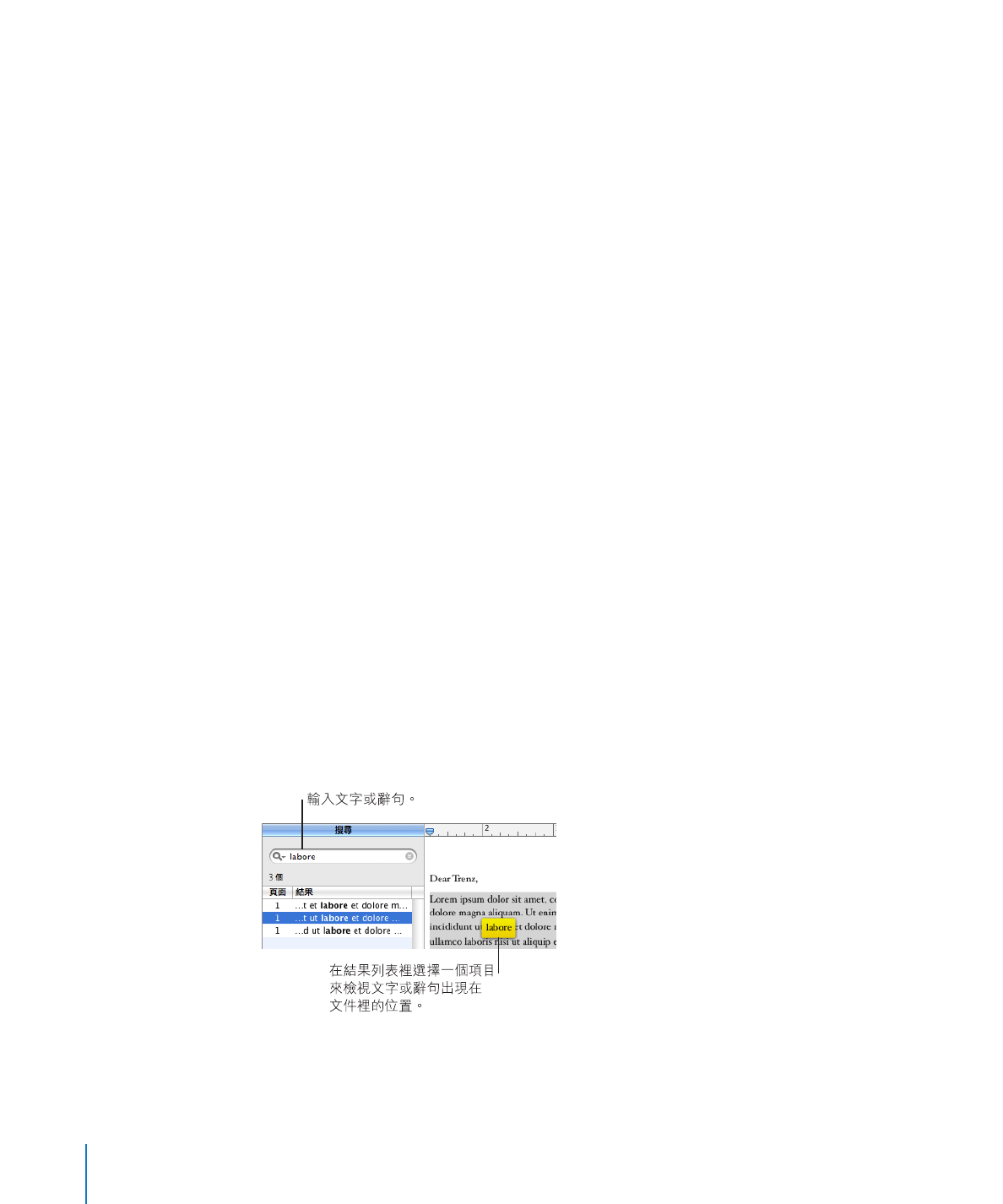
搜尋單字和片語的所有出現項目
您可以在文件中產生特定單字或片語之所有出現項目的列表(包含暫存區文
字)。如果您選擇列表中的搜尋結果,則會在主要檢視區域中顯示包含相符文字
的頁面,且會將文字反白。
Pages 會在主要內文、頁首和頁尾、表格、文字框、形狀、註腳和尾註以及註解
中搜尋單字或片語的相符項目。
110
第
5 章
處理文字
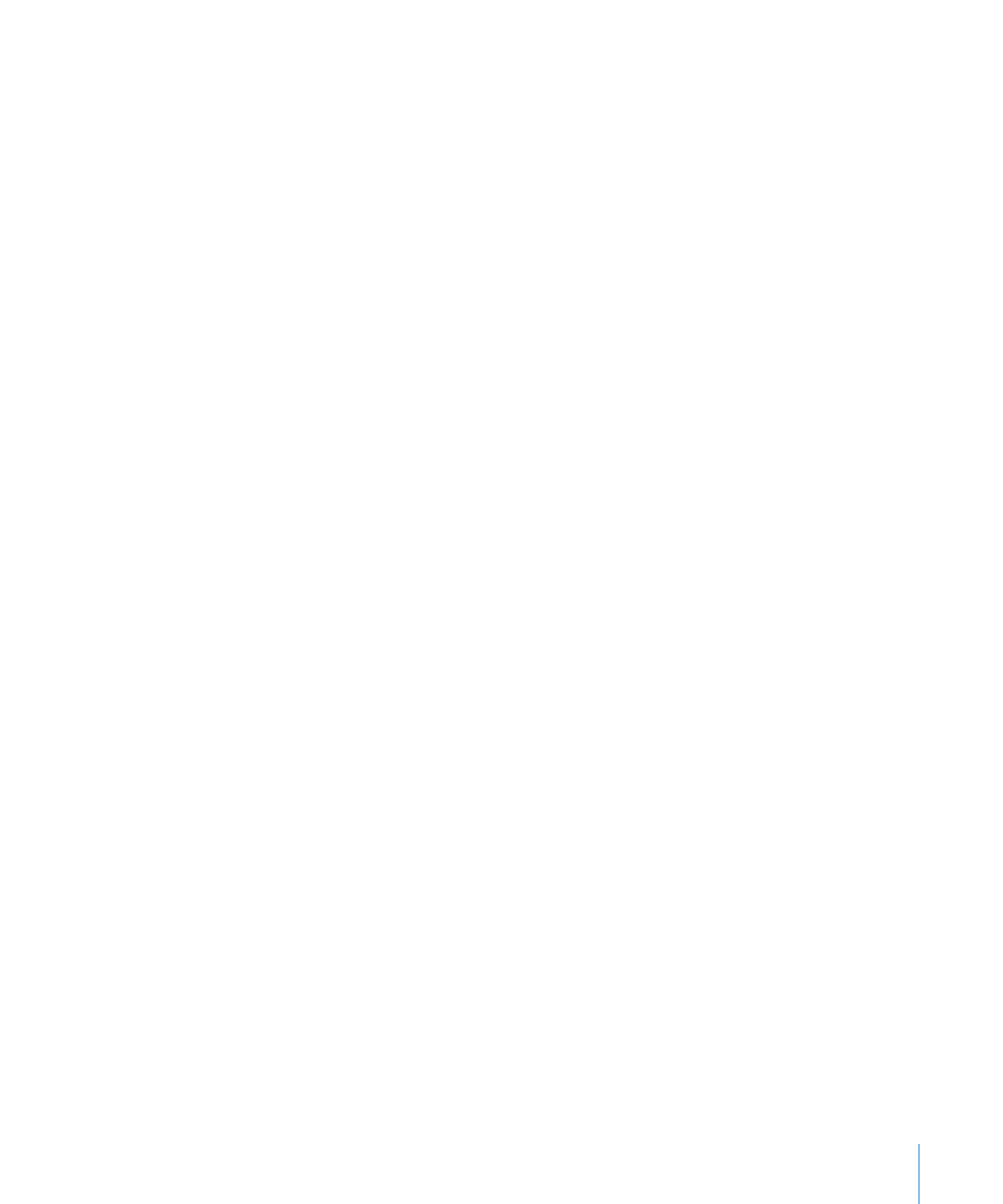
第
5 章
處理文字
111
若要執行搜尋:
1
請按一下工具列中的“顯示方式”並選擇“搜尋”來顯示和隱藏搜尋側邊欄。
2
在搜尋欄位中輸入您想要搜尋的單字或片語。
當您輸入文字時,螢幕上會列出結果,其具有頁面參照和單字或片語前後顯示的
部分文字。
搜尋功能不會區分大小寫,且您無法搜尋隱形符號。例如,您無法將段落符號貼
入搜尋欄位來搜尋它。
3
若要在搜尋到的頁面中檢視搜尋結果列表中的項目,請按該項目一下。
這樣會顯示將單字或片語反白的頁面。
4
若要編輯搜尋結果列表中的所選單字或片語,請按它兩下或是按 Return 鍵或
Enter 鍵。輸入以取代所選文字,或者按一下文字來進行編輯。
5
若要列出打開文件後發生的前十次搜尋結果,請按一下搜尋欄位中的顯示三角
形,並從列表中選擇前一次搜尋。
所選搜尋字串的結果會顯示在列表中。
6
若要列出區分大小寫或與整個單字或片語對應的結果,請按一下搜尋欄位中的顯
示三角形,然後選擇“符合大小寫”或“完整單字”。
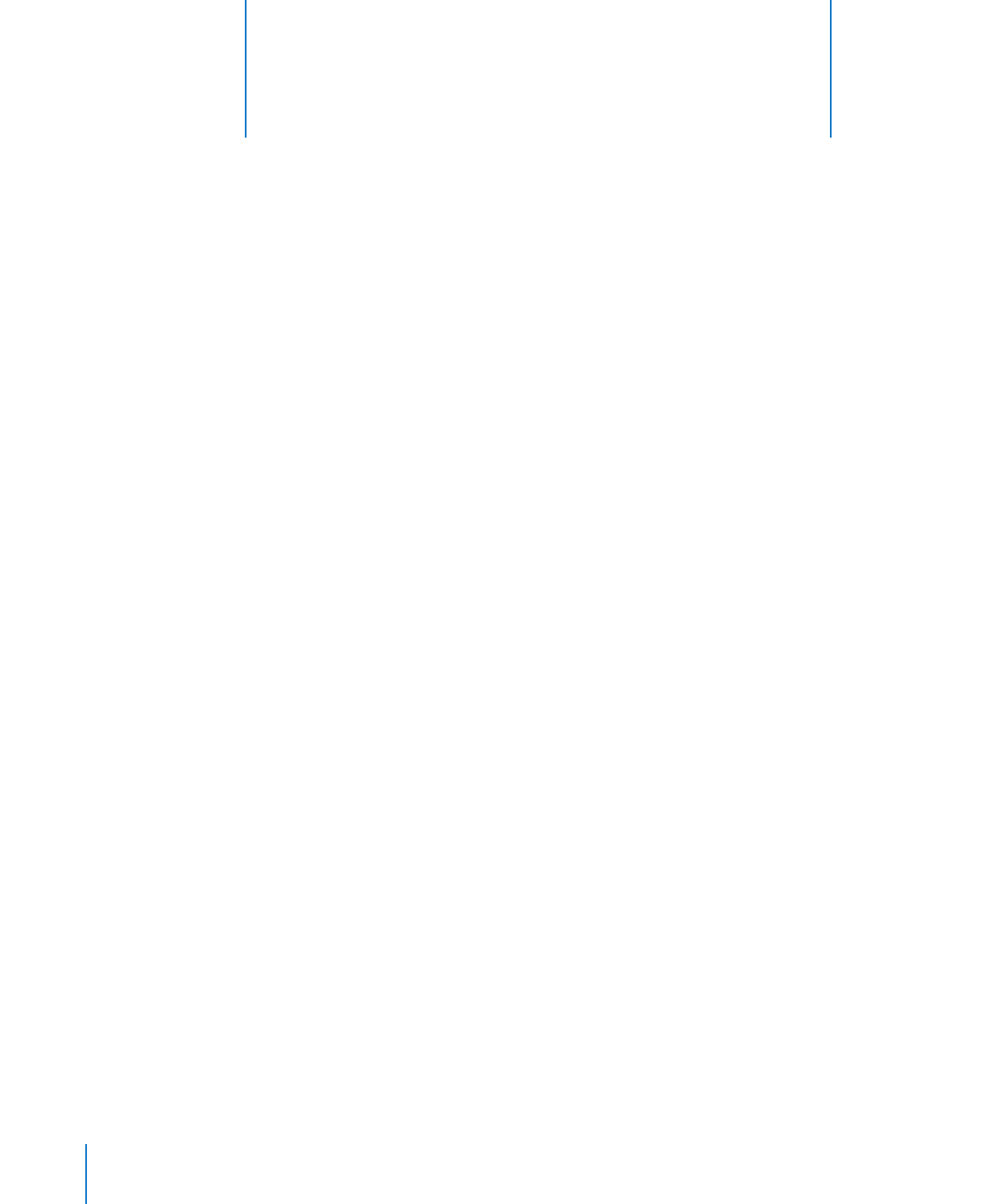
112
套用段落、字元和列表樣式來快速一致地更改文字外觀。
瞭解如何修改現有樣式,或製作自己的樣式。
當寫入和格式化文件時,您可能想要對不同的文字和段落類型建立不同的外觀。
例如,您可能想要所有的最上層標題都使用相同的字體、顏色和行距,或者想要
所有的照片說明都有相同的外觀。
確定文字格式一致最簡單的方式是套用樣式。
Pages 的“文書處理”和“頁面佈
局”樣板包含各種樣式,它們都適用於正在處理的文件類型。樣式名稱(例如標
題、內文或說明)指出了樣式應該使用的位置。如果您是使用樣板,則可以在所
需位置套用預設樣式。您也可以更改樣板樣式,或者建立自己的樣式。
如果您正在文書處理文件中製作目錄,則套用一致的樣式非常重要。若要進一步
瞭解建立目錄的相關資訊,請參閱第
58 頁「使用目錄」。
何謂樣式?
樣式是預先定義好的格式,只要按一下滑鼠即可將其套用至文字。例如,若文件
中包含名稱為
Chapter Heading 的樣式,其會將文字居中、加上粗體,並將字體
大小增加到
18 點,則您可以選擇文字,打開“樣式抽屜”,然後按一下 Chapter
Heading。文字將自動居中,更改為粗體,並且大小調整為 18 點。
有三種樣式:
段落樣式
Â
只能套用至整個段落(以歸位字元結尾的文字區塊),而不能套用至
段落中的個別文字。這些樣式包含標題、內文文字、圖說文字、說明、頁首和
頁尾。段落樣式包含字體、大小、文字顏色、字元間距和行距、文字陰影、底
色、縮排和頁邊、定位點設定和更多項目的樣式。
如果您要對文書處理文件建立目錄,則需要在文件中建立標題時使用段落樣
式。除了字元或列表樣式之外,大多數文件都會使用更多的段落樣式。
字元樣式可以套用至任意字元組,包含個別文字或文字組,或者是段落中的字
Â
母。常用的字元樣式範例是斜體、粗體和刪除線,用於強調個別文字或片語。
字元樣式可以套用至段落中的文字,而不會更改其段落樣式。
6